Задание 4.
Запустите программу Paint; Откройте файл Тюльпан; Применяя операции копирования, перемещения, поворот или отражение, «соберите» букет из трех цветков. Сохраните рисунок в личной папке под именем Букет.
Задание 5.
Запустите программу Paint; Задайте рабочую область шириной 20 см и высотой 12 см.; Выполните команду Вид – Масштаб и увеличьте масштаб в 4 раза (т.е. сделать его равным 400%); С помощью инструментов Кривая и Овал изобразите веточку растения.
Для закраски воспользуйтесь инструментом Заливка; Вернитесь к обычному виду рисунка (100%); Скопируйте свой рисунок и размножьте его так, чтобы полученное изображение напоминало полотно ткани.; Залейте фон цветом по своему усмотрению.; Сохраните рисунок в собственной папке под именем Ткань.
Задание 6.
1. Выполните команду Меню – Создать.
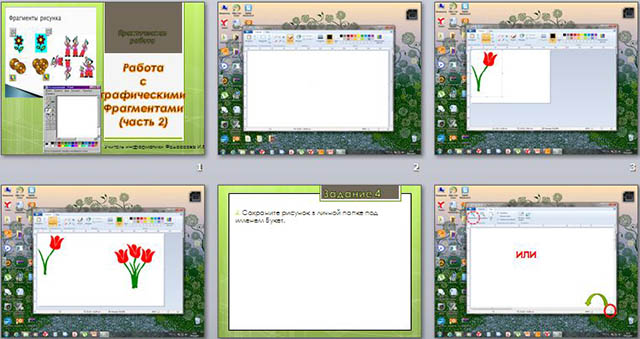
2. Продумайте последовательность действий для эффективного создания гусеницы.
3. Реализуйте свой план (У меня получилась гусеница показанная на картинке, а какая получилась у вас?)
4. Сохраните рисунок в собственной папке под именем Гусеница
Дополнительное задание.
Откройте окно графического редактора; Постройте с использованием нужных инструментов первоначальное изображение будильника (у вас должен получиться примерно такой рисунок); На свободном месте рабочего поля постройте небольшую окружность для изображения часа.; Выделите окружность с настройкой прозрачного фона; Выполните команду Копировать; Выполните команду Вставить.
Убедитесь в появлении в левом верхнем углу копии окружности, выделенной штриховой рамкой.; При нажатой левой клавише мыши переместите копию окружности в нужное место рисунка будильника.; Повторите пункты 6,7 нужное количество раз ( для каждого часа в будильнике должна быть своя окружность); С использованием инструмента Надпись где-нибудь в стороне от рисунка заготовьте линейку чисел.
Выделяя числа с прозрачным фоном, переместите их в нужные места рисунка будильника; Раскрасьте и подпишите свою работу.; Сохраните рисунок в личной папке под именем Будильник.

 Получите свидетельство
Получите свидетельство Вход
Вход












 Презентация по информатике "Работа с графическими фрагментами. Часть 2" (15.5 MB)
Презентация по информатике "Работа с графическими фрагментами. Часть 2" (15.5 MB)
 0
0 225
225 26
26 Нравится
0
Нравится
0


